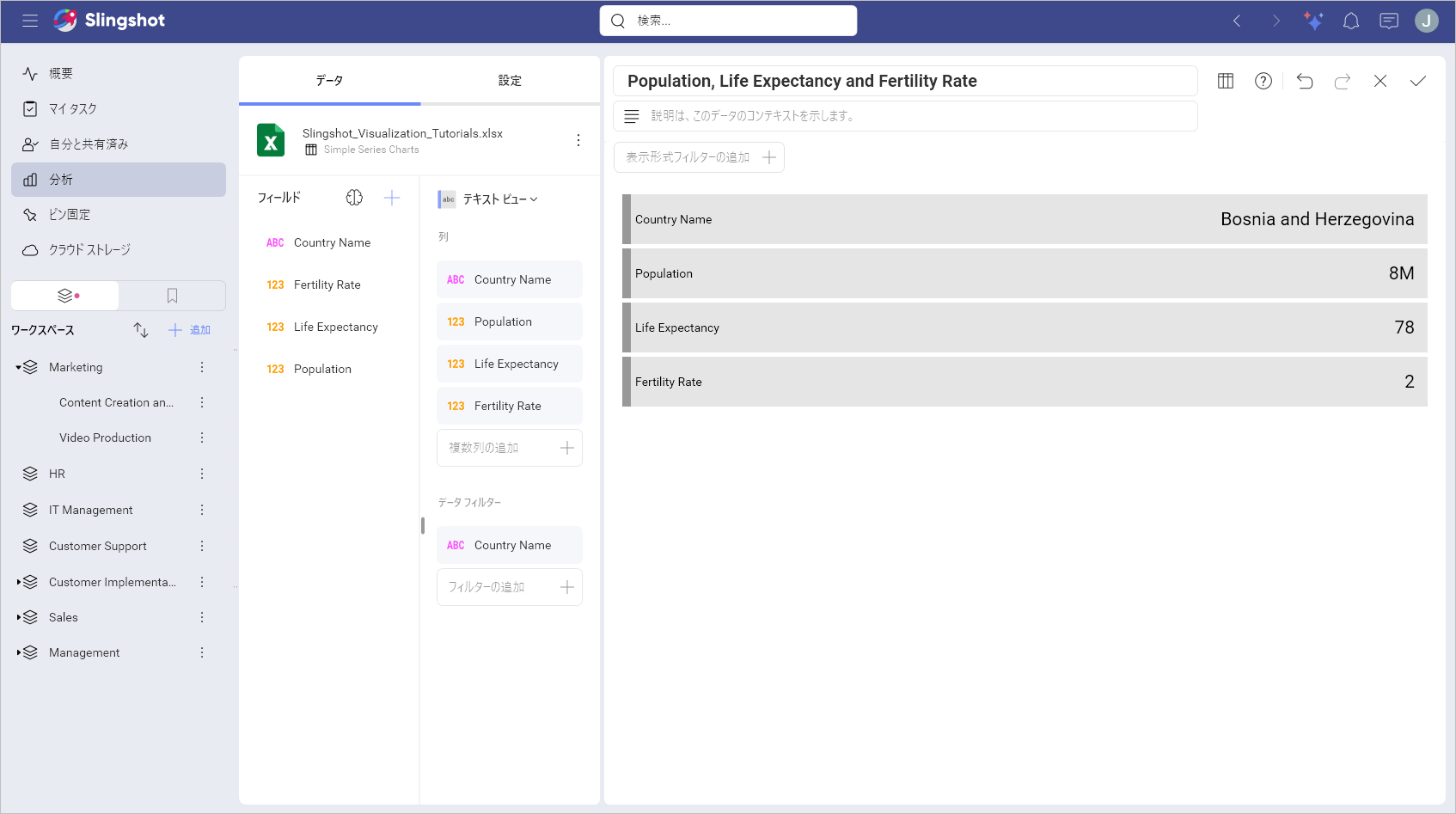テキスト ビューを作成する方法
このチュートリアルはサンプル スプレッドシートを使用しテキスト ビューを作成する方法を説明します。

テキスト ビューのガイドは、以下のリンクから参照してください。
重要なコンセプト
テキストビューではキーと値のパターンで情報が表示されますが、列のラベルとペアになっているデータの最初の行のみが表示されます。ただし、フィルターを追加して、必要な行が Reveal 表示されるようにすることができます。
サンプル データ ソース
このチュートリアルでは Slingshot Visualization Tutorials の Simple Series Charts シートを使用します。
Note
このリリースでは、ローカル ファイルとしての Excel ファイルはサポートされていません。チュートリアルを実行するには、サポートされているクラウド サービスのいずれかにファイルをアップロードするか、ウェブ リソースとして追加してください。
テキスト ビューを作成する方法
ダッシュボードを保存する場所に応じて、分析、ワークスペース、またはプロジェクトでダッシュボード リストを開くことができます。ダッシュボードは後からいつでも別の場所に移動できます。
[+ ダッシュボード] ボタンをクリックまたはタップします。
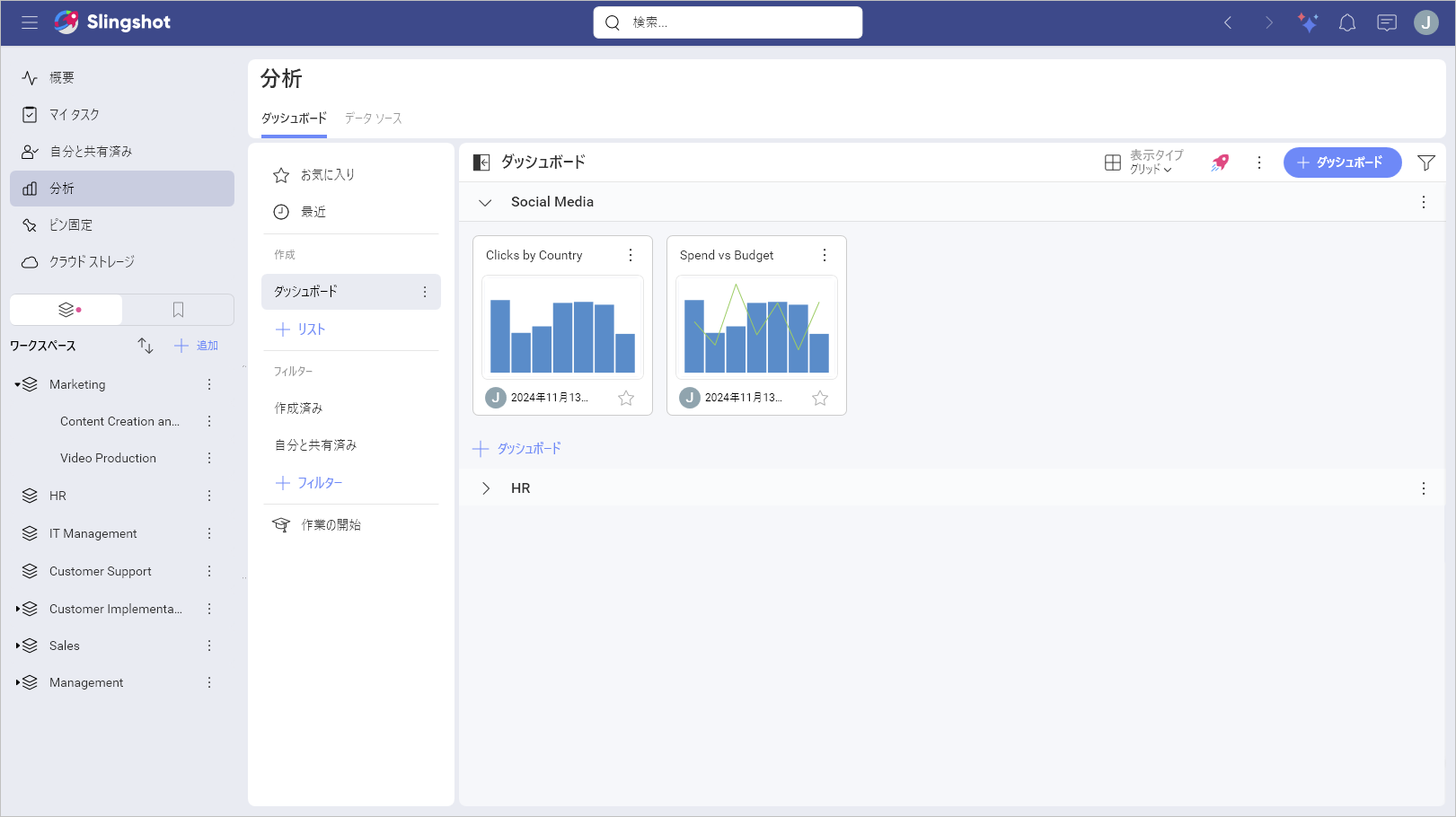
- データ ソースのリストから、操作するデータ ソースを選択できます。データ ソースが新しい場合は、[+ データ ソース] ボタンから追加する必要があります。
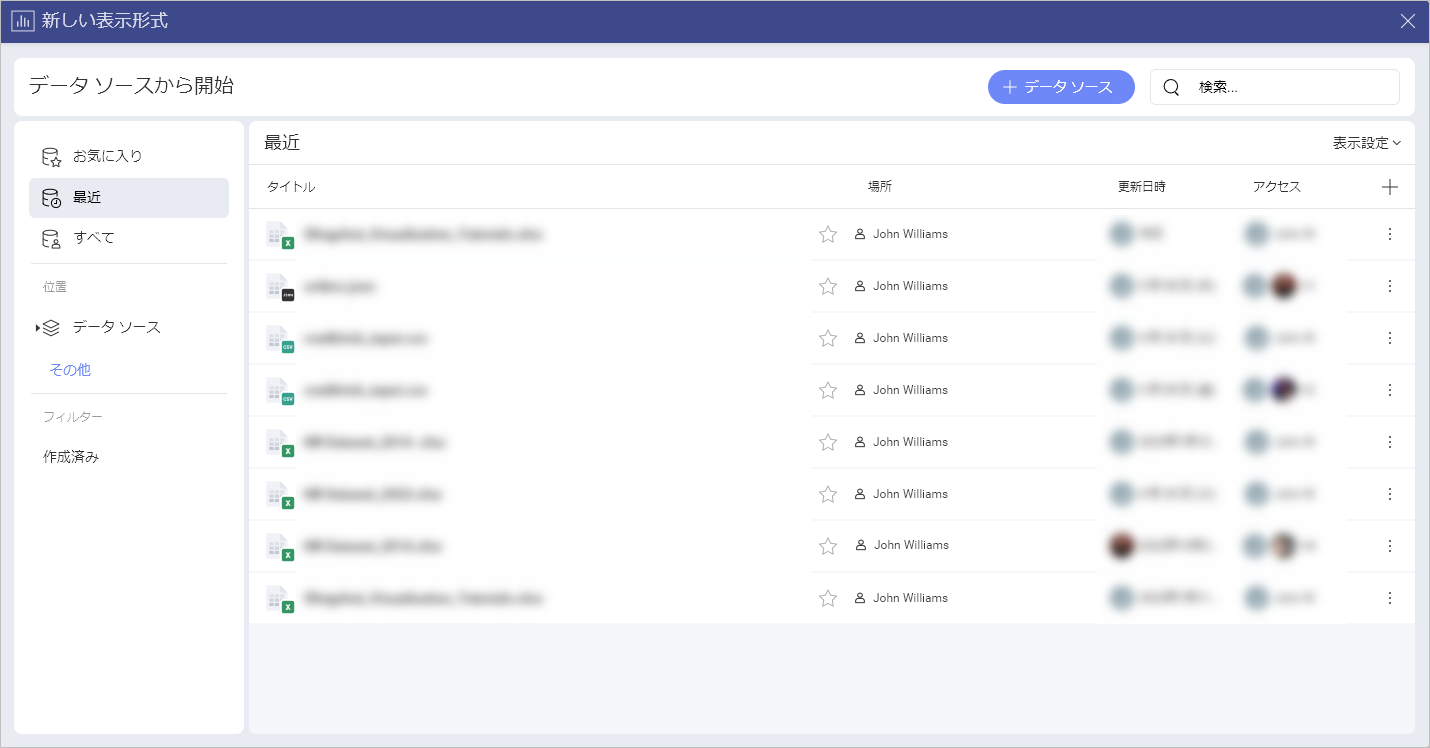
- データ ソースを構成したら、Slingshot Visualization Tutorials を選択します。次に、Simple Series Charts シートを選択します。
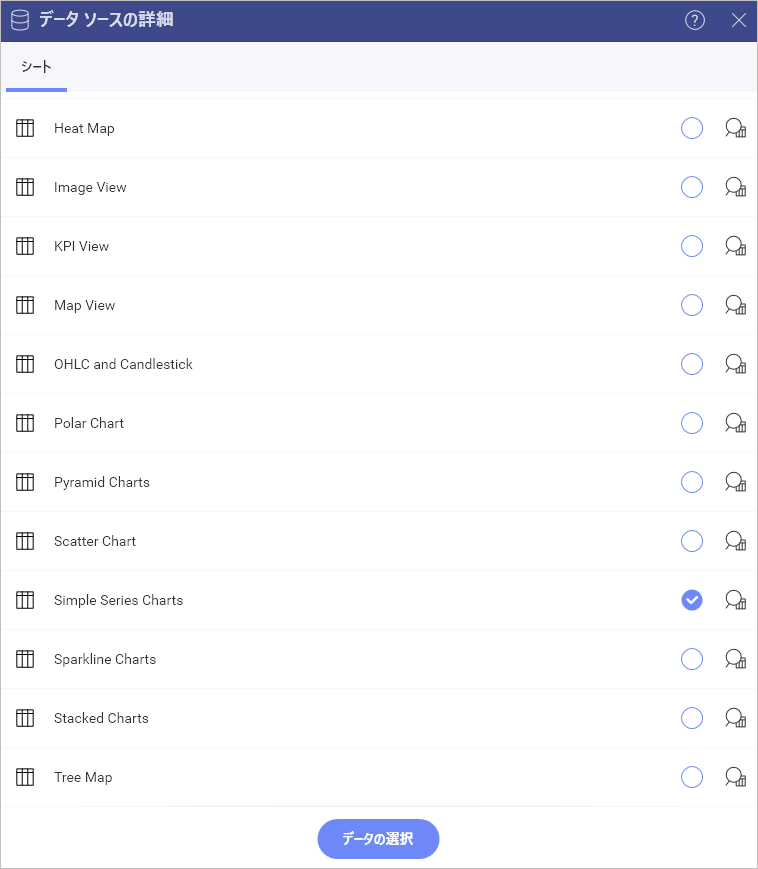
- 表示形式ピッカーを開き、テキスト ビューを選択します。デフォルトで、表示形式のタイプは柱状に設定されています。
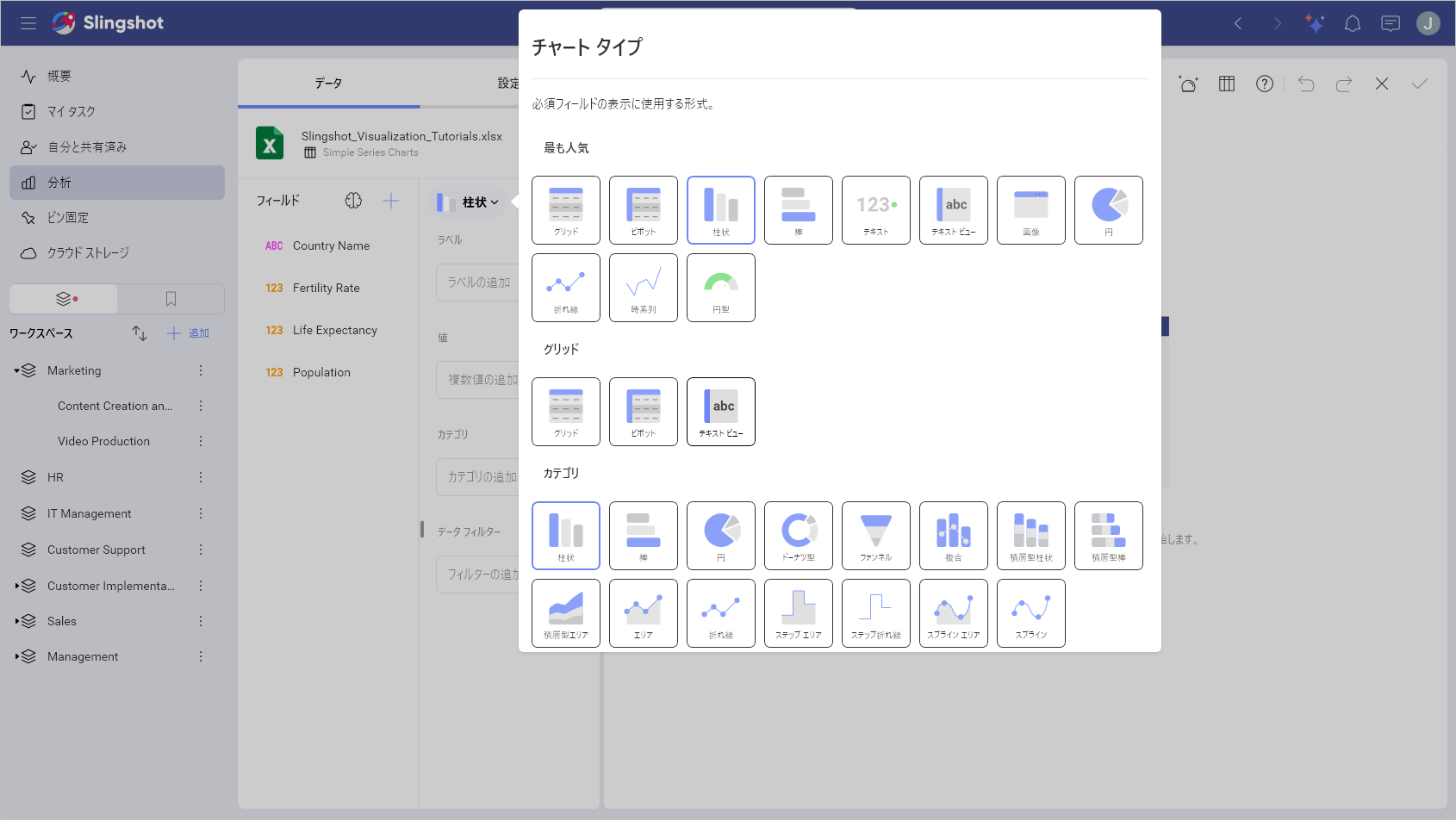
- たとえば、上記のテキスト ビューには、特定の国の人口、平均余命および出生率が表示されます。Country Name、Population、Life Expectancy、Fertility Rate を [列] にドラッグアンドドロップします。
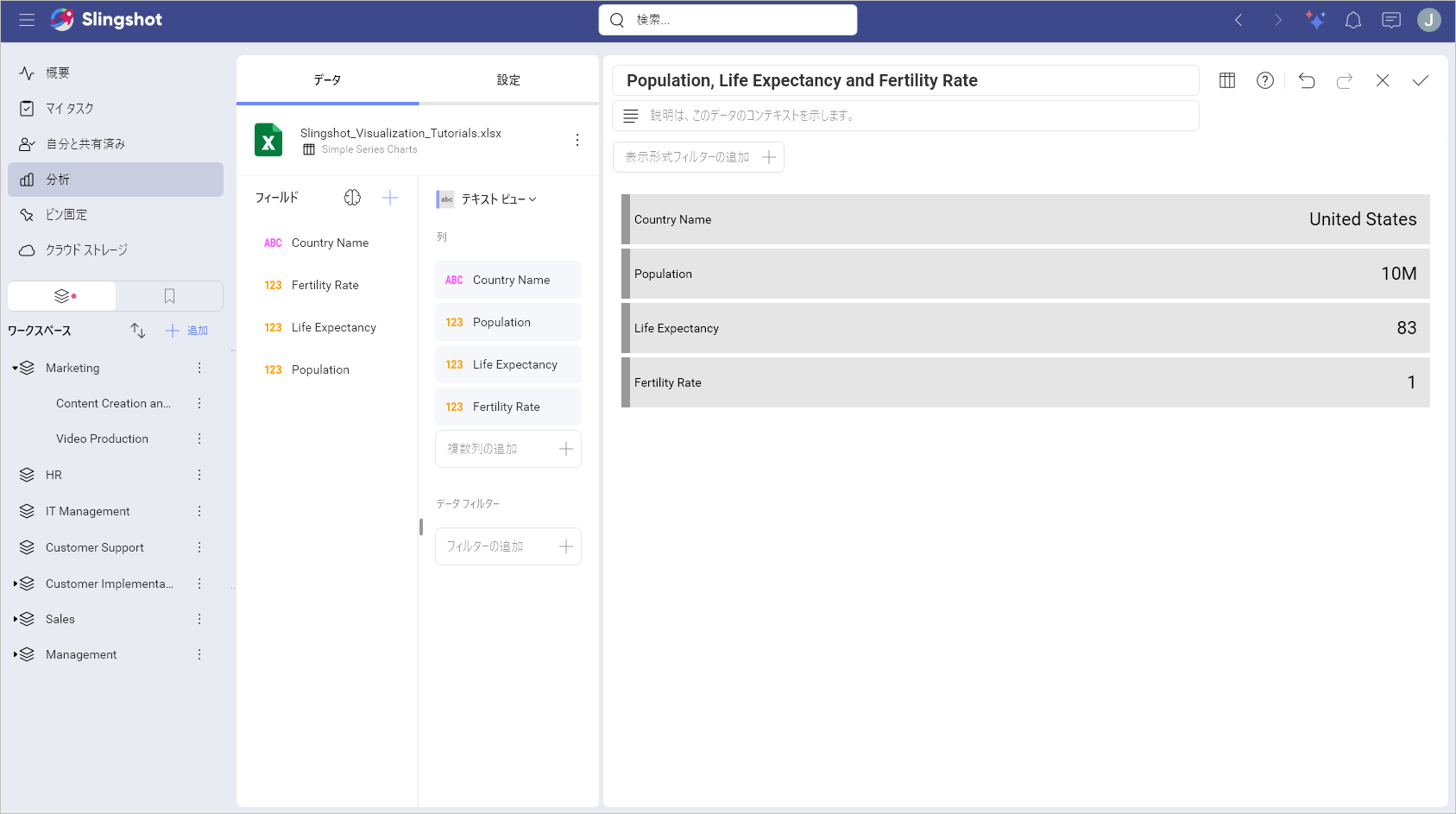
選択された行を変更する方法
デフォルトで、テキスト ビューはシートの最初の行を表示されます。これを変更するためにフィルターを適用できます。たとえば、テキスト ビューに行 9 (ボスニア・ヘルツェゴビナ) を表示させます。
1.Country Name フィールドを [データ フィルター] にドラッグ アンド ドロップします。
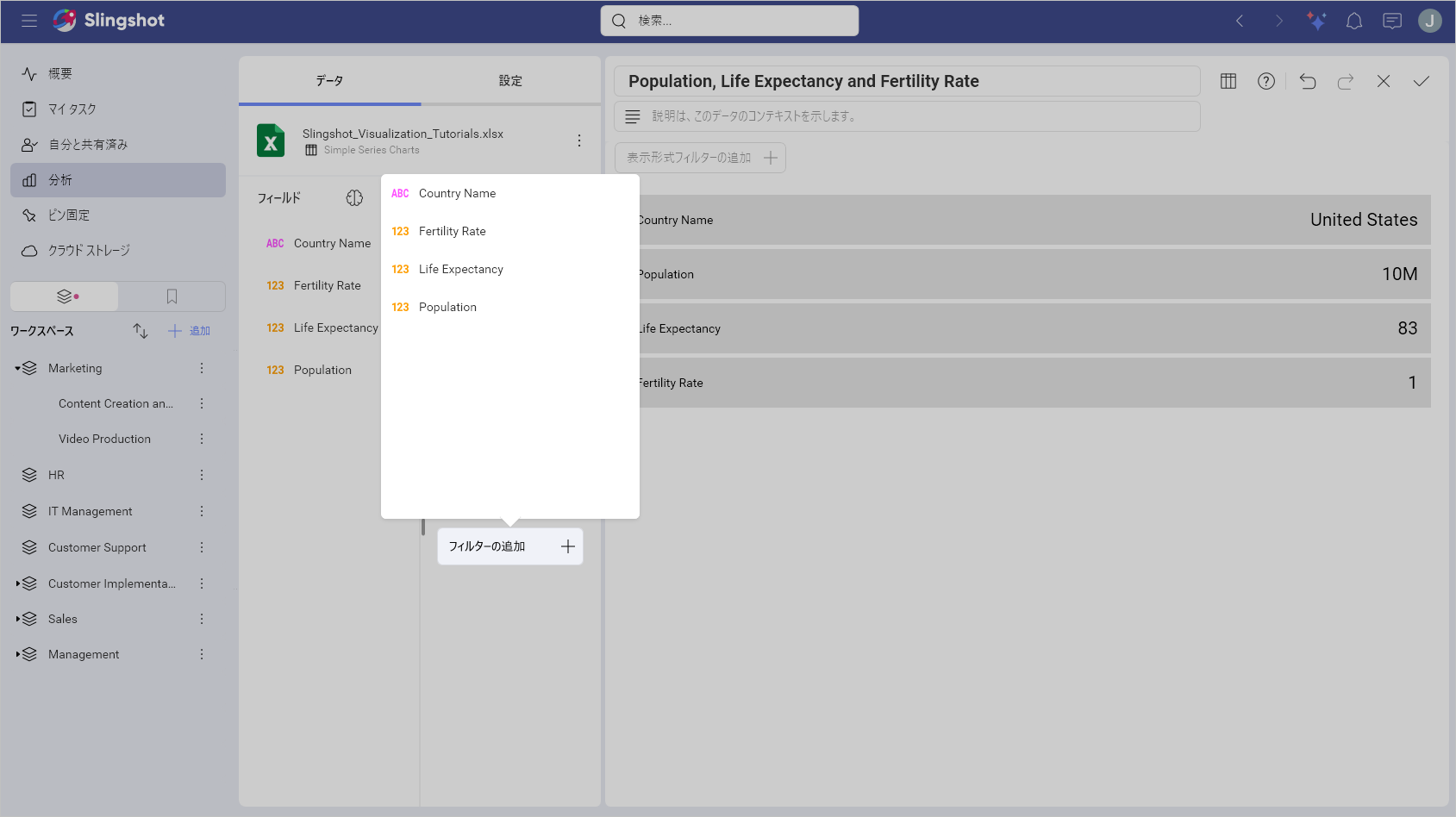
- [フィルター タイプ] を選択してドロップダウン メニューを有効にし、[値の選択] を選択します。
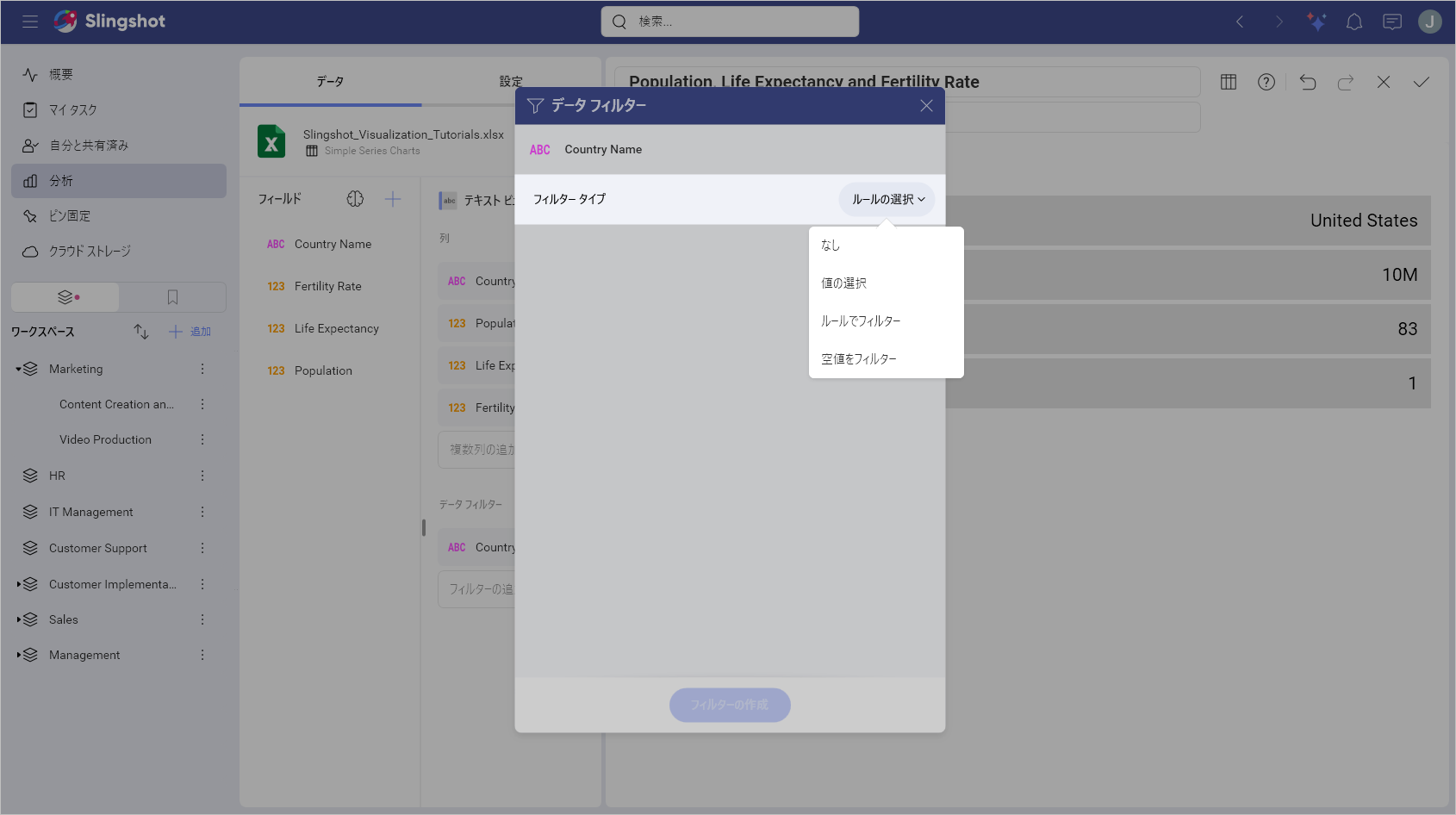
- デフォルトでは、すべての値が選択済です。[すべて] ボックスのチェックを外し、Bosnia and Herzegovina のみを選択します。次に、[フィルターの作成] を選択します。
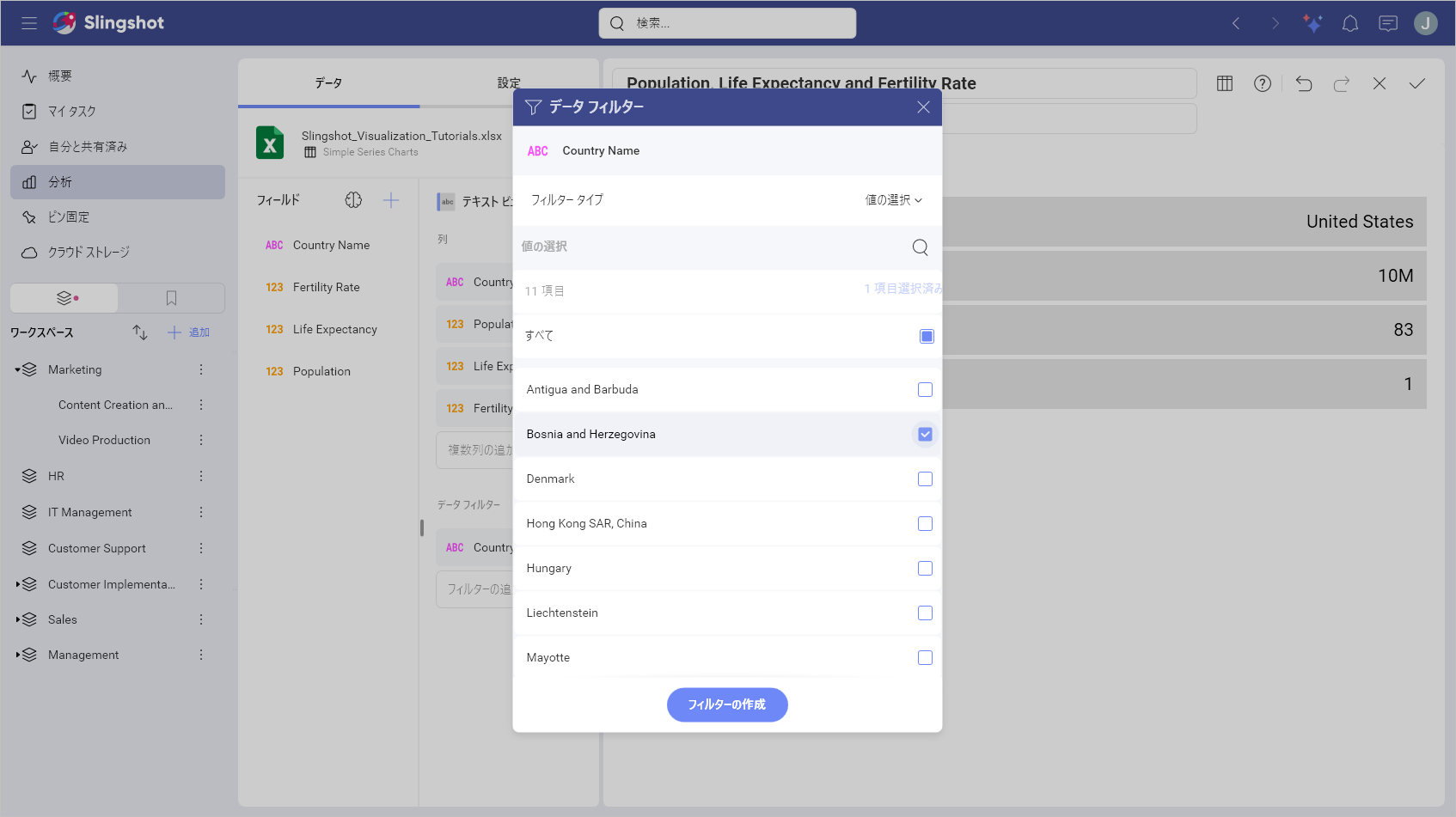
- 変更を反映するために表示形式が更新されます。